आप अभी विंडोज़ 10 रचनाकारों को अपडेट कैसे कर सकते हैं
पिछले रिलीज के साथ, माइक्रोसॉफ्ट अपने फ्लैगशिप ऑपरेटिंग सिस्टम, विंडोज 10 क्रिएटर अपडेट के नवीनतम संशोधन को जारी करने के लिए एक चौंकाने वाला दृष्टिकोण ले रहा है। सिस्टम के साथ जो आसानी से अपग्रेड करने की गारंटी देते हैं, वे जल्द ही अपडेट हो जाएंगे। उदाहरणों में यूईएफआई BIOS, टीपीएम 1.2 और विंडोज हैलो सपोर्ट के साथ डिवाइस शामिल हैं।
यदि आप क्रिएटर अपडेट नहीं देख रहे हैं, तो चिंता न करें, अंततः यह दिखाई देगा; समय-समय पर विंडोज अपडेट की जांच करते रहें। यदि आप इंतजार नहीं कर सकते हैं और प्रारंभिक गोद लेने वालों के टुकड़े में शामिल होना चाहते हैं, तो आप अपग्रेड सहायक या आईएसओ मीडिया का उपयोग कर अभी नया संस्करण डाउनलोड कर सकते हैं। इस लेख में, हम दोनों विकल्पों का पता लगाते हैं।
अपडेट करें: जाहिर है, माइक्रोसॉफ्ट ने विंडोज 10 क्रिएटर्स अपडेट आईएसओ फाइलों और अपग्रेड सहायक दोनों के लिए लिंक खींचा है। उपयोगकर्ता अभी भी स्टार्ट> सेटिंग्स> अपडेट और सुरक्षा> विंडोज़ अंदरूनी कार्यक्रम में विंडोज़ अंदरूनी फास्ट चैनल पर स्विच कर सकते हैं। कुछ दिनों तक प्रतीक्षा करें, पेशकश किए जाने पर 15063 पर अपडेट करें, फिर धीरे-धीरे धीमे चैनल पर स्विच करें।
अपडेट 2: अब आप आधिकारिक तौर पर माइक्रोसॉफ्ट के सॉफ्टवेयर डाउनलोड पेज से आईएसओ डाउनलोड कर सकते हैं। अपग्रेड सहायक निर्माता को क्रिएटर अपडेट में अपग्रेड करने से अवरुद्ध कर दिया गया है।
अद्यतन 3: विंडोज अपग्रेड सहायक अब लाइव है।
विंडोज 10 रचनाकार अद्यतन जल्दी प्राप्त करें
शुरू करने से पहले, मुझे अपने दो विकल्पों की व्याख्या करने दें: सहायक और आईएसओ मीडिया को अपग्रेड करें।
अपग्रेड सहायक - जिसे अपग्रेड नाउ के नाम से भी जाना जाता है, यह छोटा ऐप विंडोज के आपके मौजूदा संस्करण से विंडोज 10 क्रिएटर अपडेट में तत्काल अपग्रेड को बंद कर देता है। इसमें मीडिया क्रिएशन टूल में पाए गए कुछ विकल्पों की कमी है, जैसे कि: क्या रखना है (ऐप्स, फ़ाइलें, सेटिंग्स), विभाजन, और एक विशिष्ट संस्करण चुनने या स्थापित मीडिया बनाने की क्षमता। यह मूल रूप से कोई सवाल नहीं पूछा विकल्प है। अपग्रेड सहायक के लिए आवश्यक है कि आपका कंप्यूटर पूरे इंस्टॉलेशन में इंटरनेट से कनेक्ट रहता है।
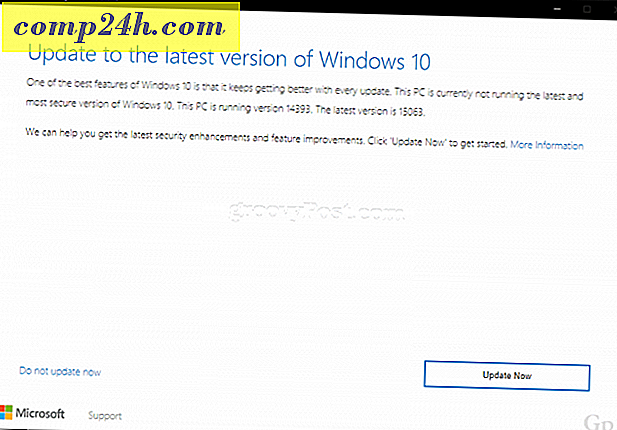
आईएसओ मीडिया - एक आईएसओ फ़ाइल एक सीडी या डीवीडी की आभासी प्रतिकृति है। इससे पहले कि आप आईएसओ फ़ाइल का उपयोग कर सकें, आपको इसे प्रारंभ करने या इसे विंडोज़ (विंडोज 8.0 या बाद में) के समर्थित संस्करण में डबल-क्लिक करने की आवश्यकता है, फिर इसे इंस्टॉल करें। आईएसओ मीडिया को रिक्त डीवीडी पर भी जला दिया जा सकता है या एक खाली यूएसबी थंब ड्राइव पर कॉपी किया जा सकता है। आईएसओ फ़ाइल आपको ऑफ़लाइन अपग्रेड करने या क्लीन इंस्टॉल करने और विभिन्न आर्किटेक्चर (32 या 64 बिट) चुनने देती है।
आप जो भी विकल्प चुनते हैं, वह विंडोज 10, संस्करण 1703 का नवीनतम संस्करण स्थापित करेगा। व्यक्तिगत रूप से, मैं आईएसओ मीडिया के साथ जाने की सलाह देता हूं क्योंकि आप एक से अधिक कंप्यूटर ऑफ़लाइन अपग्रेड करने के लिए एक प्रतिलिपि रख सकते हैं। धीमी या मीट्रिक कनेक्शन पर उपयोगकर्ताओं के लिए, यह अपग्रेड करने का सबसे अच्छा तरीका है।
आईएसओ फ़ाइल का उपयोग कर अपग्रेड शुरू करना
यदि आप विंडोज 8.1 या बाद में चल रहे हैं, तो आप आईएसओ फाइल को डबल क्लिक करके माउंट कर सकते हैं और मैन्युअल रूप से सेटअप लॉन्च कर सकते हैं। विंडोज 7 या इससे पहले के उपयोगकर्ताओं को डिस्क बर्निंग सॉफ्टवेयर या रूफस जैसी तीसरी पार्टी उपयोगिता का उपयोग करके बूट करने योग्य प्रतिलिपि बनाने की आवश्यकता होगी।
यदि सेटअप स्वचालित रूप से लॉन्च नहीं होता है:
विंडोज 10 - स्टार्ट> फ़ाइल एक्सप्लोरर> यह पीसी> सेटअप फ़ाइल युक्त ड्राइव पर डबल-क्लिक करें।
विंडोज 8.1 - टास्कबार पर फ़ाइल एक्सप्लोरर पर क्लिक करें या विंडोज कुंजी + ई> दबाएं> यह फ़ाइल> सेटअप फ़ाइल वाले ड्राइव को डबल-क्लिक करें।
विंडोज 7 - स्टार्ट> कंप्यूटर> सेटअप फ़ाइल युक्त ड्राइव पर डबल-क्लिक करें।

मैं अद्यतनों को डाउनलोड और इंस्टॉल करने की सलाह देता हूं क्योंकि वे यह सुनिश्चित करने में सहायता कर सकते हैं कि अपग्रेड आसानी से हो। यदि आप इंटरनेट कनेक्शन पर नहीं हैं, तो अभी नहीं चुनें और फिर अगला क्लिक करें।

अंतिम उपयोगकर्ता लाइसेंस अनुबंध स्वीकार करें।

यदि आपके कंप्यूटर में पर्याप्त स्थान नहीं है, तो आप इस लेख के प्रश्न और उत्तर अनुभाग में निर्देशों को देखें कि आप क्या कर सकते हैं।

सारांश की समीक्षा करें, यदि आवश्यक हो तो उचित परिवर्तन करें।

यदि आप एक क्लीन इंस्टॉल करना चाहते हैं, तो लिंक को रखने के लिए चुनें पर क्लिक करें, फिर कुछ भी नहीं चुनें चुनें। जब आप तैयार हों, इंस्टॉल करें पर क्लिक करें।

इंस्टॉलेशन में प्रोसेसर स्पीड, मेमोरी और डेटा सेट (दस्तावेज, संगीत, वीडियो, चित्र और एप्लिकेशन) जैसे कारकों के आधार पर कुछ समय लग सकता है। आपका कंप्यूटर स्थापना के दौरान कई बार पुनरारंभ होगा।

प्रश्न एवं उत्तर
विंडोज 10 निर्माता अद्यतन चलाने के लिए सिस्टम आवश्यकताएं क्या हैं?
प्रोसेसर: 1 गीगाहर्ट्ज (जीएचजेड) या तेज प्रोसेसर या एसओसी
रैम: 64-बिट के लिए 32-बिट या 2 जीबी के लिए 1 गीगाबाइट (जीबी)
हार्ड डिस्क स्थान: 32-बिट ओएस के लिए 16 जीबी या 64-बिट ओएस के लिए 20 जीबी
ग्राफिक्स कार्ड: डायरेक्टएक्स 9 या बाद में डब्लूडीडीएम 1.0 ड्राइवर के साथ
प्रदर्शन: 1024 × 600
क्या विंडोज 10 निर्माता अद्यतन मेरी व्यक्तिगत फाइलें, एप्लिकेशन और सेटिंग्स रखेंगे?
हां, विंडोज 7 सर्विस पैक 1 से नवीनीकरण, विंडोज 8.1 अपडेट 1, विंडोज 10 1507 या 1511 के साथ - आपकी सभी निजी फाइलों को सुरक्षित रखेगा। विंडोज 8.0 चलाने वाले कंप्यूटरों को अपने स्टोर को विंडोज स्टोर से पुनर्स्थापित करने की आवश्यकता होगी। इन फ़ाइलों में दस्तावेज़, संगीत, चित्र, वीडियो, डाउनलोड, पसंदीदा, ईमेल, संपर्क इत्यादि शामिल हैं। सभी एप्लिकेशन (माइक्रोसॉफ्ट ऑफिस, एडोब एप्लीकेशन इत्यादि), गेम्स और सेटिंग्स (जैसे पासवर्ड, कस्टम डिक्शनरी, एप्लिकेशन) संरक्षित हैं। सेटिंग्स)।
क्या विंडोज 10 निर्माता अद्यतन मुफ्त हैं?
पहले से ही विंडोज 10 चलाने वाले पीसी / डिवाइस के लिए, विंडोज 10 निर्माता अद्यतन मुफ्त है। विंडोज 7 या विंडोज 8 जैसे पुराने संस्करणों वाले कंप्यूटरों को लाइसेंस खरीदने की आवश्यकता होगी। कुछ उपयोगकर्ता रिपोर्ट करते हैं कि वे अभी भी मुफ्त में सीखने के लिए अपग्रेड कर सकते हैं।
मैं विंडोज 7 का एक प्रीमियम बिजनेस संस्करण चला रहा हूं जैसे कि विंडोज 7 प्रोफेशनल, अल्टीमेट, विंडोज 8.1 प्रो, लेकिन मैं विंडोज 10 प्रो में अपग्रेड नहीं कर सकता। क्या मैं विंडोज 10 होम खरीद सकता हूं और इसके बजाय अपग्रेड कर सकता हूं?
आप विंडोज 10 होम खरीद सकते हैं, लेकिन आप अपने एप्लिकेशन और सेटिंग्स को अपग्रेड और संरक्षित नहीं कर पाएंगे, केवल व्यक्तिगत फाइलें।
मैं विंडोज 10 फ्री अपग्रेड समय सीमा से पहले हूं, लेकिन मेरा अपग्रेड अभी भी प्रगति पर है।
निम्न देखें: माइक्रोसॉफ्ट अनुशंसित ग्राहक विंडोज 10 उन्नयन के लिए समर्थन समर्थन समय सीमा से पूरा नहीं है
मैं विंडोज 10 एंटरप्राइज़ या विंडोज 10 शिक्षा चला रहा हूं। मैं क्रिएटर अपडेट संस्करण कैसे प्राप्त कर सकता हूं?
वॉल्यूम लाइसेंस ग्राहक वॉल्यूम लाइसेंस सेवा केंद्र से नवीनतम विंडोज 10 एंटरप्राइज़ क्रिएटर अपडेट आईएसओ डाउनलोड कर सकते हैं, फिर मरम्मत अपग्रेड कर सकते हैं। विंडोज 10 शिक्षा चलाने वाले उपयोगकर्ता यहां विंडोज 10 शिक्षा आईएसओ डाउनलोड कर सकते हैं।
मैं कैसे जान सकता हूं कि मैंने विंडोज 10 रचनाकार अद्यतन सफलतापूर्वक स्थापित किया है या नहीं?
देखें: विंडोज 10 का कौन सा संस्करण ढूंढें जो आसान तरीका चला रहा है
यदि मुझे विंडोज 10 निर्माता अद्यतन पसंद नहीं है तो क्या मैं रोलबैक कर सकता हूं?
हाँ तुम कर सकते हो। अपग्रेड करने के बाद आपके पिछले संस्करण में रोलबैक करने के लिए आपके पास दस दिन हैं। रोलबैक कैसे करें इस पर निर्देशों के लिए हमारे लेख देखें।
विंडोज 10 क्रिएटर अपडेट में चिकनी अपग्रेड सुनिश्चित करने के लिए मैं क्या कर सकता हूं?
निम्न देखें: विंडोज 10 रचनाकार अद्यतन (संस्करण 1703) स्थापित करने से पहले आपको 12 चीजें करना चाहिए
क्या मैं अपनी वर्तमान स्थापना को बदलने के बजाय दोहरी बूट कॉन्फ़िगरेशन बना सकता हूं?
हां, अगर आपके कंप्यूटर में वर्तमान में डिजिटल एंटाइटेलमेंट है, तो आप एक अतिरिक्त विभाजन बना सकते हैं और फिर वहां विंडोज 10 स्थापित कर सकते हैं। यह स्वचालित रूप से सक्रिय हो जाएगा।
जब मैं मीडिया क्रिएशन टूल या आईएसओ फ़ाइल चलाने की कोशिश करता हूं तो मुझे एक त्रुटि मिलती है।
- अपने कंप्यूटर को पुनरारंभ करें फिर पुन: प्रयास करें।
- अपने सुरक्षा सॉफ़्टवेयर को अक्षम करें फिर पुन: प्रयास करें।
- निम्न आलेख देखें: सबसे सामान्य विंडोज 10 अपग्रेड कैसे करें और त्रुटियों को कैसे स्थापित करें
मुझे यह कहते हुए एक त्रुटि मिल रही है कि मेरे पास विंडोज 10 स्थापित करने के लिए पर्याप्त जगह नहीं है।
यदि आपके पास 32 जीबी या अधिक खाली स्थान के साथ बाहरी हार्ड डिस्क या यूएसबी थंब ड्राइव है, तो इसे कनेक्ट करें और फिर अपने विंडोज़ इंस्टॉलेशन को शुरू करें। विकल्प पर क्लिक करें एक और ड्राइव चुनें या 10.0 जीबी के साथ एक बाहरी ड्राइव संलग्न करें।
सूची बॉक्स में क्लिक करें और 10 जीबी या अधिक जगह के साथ ड्राइव का चयन करें। यदि स्टोरेज डिवाइस दिखाई नहीं देता है, तो रीफ्रेश पर क्लिक करें फिर पुन: प्रयास करें। चयन करने के बाद, जारी रखें बटन पर क्लिक करें।

विंडोज 10 में अपग्रेड करने के बाद से, मैं सक्रिय करने में असमर्थ हूं।
निम्न देखें: विंडोज 10 वर्षगांठ अद्यतन को प्रबंधित और सक्रिय करने के लिए डिजिटल लाइसेंस का उपयोग करें
यदि आपके पास Windows 10 Creators अद्यतन के साथ कोई और प्रश्न या समस्या है, तो अधिक जानकारी के लिए एक टिप्पणी छोड़ें और हमारे मंचों में शामिल हों।





